Какие приложения нужно удалить на Андроид в первую очередь
Когда удалить из мультимедийных файлов уже нечего и осталась только любимая музыка, приходит очередь приложений.
В список программ, которые можно смело удалять на андроид или отключить, входят следующие:
- Предустановленные приложения социальных сетей, оставшиеся невостребованными. Обычно это Facebook, Linkedln и прочие сервисы, мало распространенные в России и других странах СНГ.
- Office (Word, PowerPoint, Excel) чаще используют на ПК и им есть менее нагружающие смартфон альтернативы с облачным хранилищем, например – от Google, или более простые универсальные читалки.
- Приложение-виджет прогноза погоды. Довольно нагружающая систему программа, которая использует интернет в фоновом режиме и анимирована. Тем более, что прогноз можно посмотреть через браузер из нескольких источников.
- Briefing – программа, новостной дайджест, которая оттягивает заряд аккумулятора и постоянно висит в оперативной памяти. Тем более, что ее функционал совершенно не перекрывает недостатков на фоне снижения быстродействия.
- Оптимизационные приложения – бустеры, клинеры, дефрагментаторы. Программы, которые для смартфона практически бесполезны, но висят в трее, оттягивают ресурсы на себя и, зачастую, содержат навязчивую рекламу.
- Предустановленный браузер обычно оказывается совершенно нефункциональной программой. Часто в таком приложении не открывается половина ссылок, а пользовательские уходят на рекламные сервисы. Его можно заменить менее нагруженным веб-обозревателем.
- Youtube – приложение популярного видеохостинга, которое также отнимает оперативную память и имеет довольно большой объем кэша. Самим сервисом возможно пользоваться и из браузера. Его стоит удалить или отключить при снижении производительности телефона.
- Программы OneDrive и Google Диск – облачные хранилища, имеющие смысл только при активном их использовании. При этом данные программы могут нагрузить систему из фонового режима. Тем более, что облачные сервисы доступны и через веб-обозреватель.
- Почтовые сервисы типа Gmail также присутствуют по умолчанию в большинстве Андроид смартфонов. Однако они доступны и в браузере, соответственно – приложение можно безболезненно отключить или удалить.
- Duo – мессенджер с ограниченным количеством пользователей, который ничем не выделяется на фоне Viber или WhatsApp. Соответственно, его также можно отнести к группе программ на удаление.
- Wear и Watch – управляющие программы для смарт часов от Samsung и Apple. Если таких устройств нет и их приобретение не планируют, то они также совершенно бесполезны и отнимают долю производительности смартфона.
Все эти приложения можно удалить в телефоне или отключить через стандартное меню настроек либо воспользоваться альтернативным софтом. Такие манипуляции способны дать заметный прирост производительности даже на устаревших моделях.
Включение и отключение
Стоит отметить, что пользователь может вручную включить автоматическое обновление всех приложений или каждого отдельного приложения. Как только вопрос «Что это, обновление контента на моем iPhone?» будет решен, можно переходить к практике.

Ниже приведены пошаговые инструкции о том, как включить или отключить автоматическое обновление содержимого для всех приложений:
- Зайдите в настройки вашего iPhone.
- Прокрутите вниз и найдите «iTunes Store и App Store».
- Прокрутите вниз и перейдите в «App Store» и найдите раздел «Мобильные данные».
- Установите ползунок в разделе «Автоматическая загрузка» в положение «Вкл.» или «Выкл.» в зависимости от того, хотите ли вы включить или отключить обновление контента на iPhone.
- Вы также можете перемещать ползунки автоматической загрузки на отдельные элементы.
Чтобы настроить обновление для конкретных приложений, следуйте приведенным ниже инструкциям:
- Перейдите в раздел «Настройки».
- Перейдите в раздел «Настройки».
- Найдите элемент «Обновление содержимого» и установите его в положение «Активный», если он деактивирован.
- Если функция «Обновлять содержимое» включена, отметьте «Включить» и «Включить». Чтобы активировать автоматические обновления для определенного приложения, переместите ползунок рядом с этим приложением в активное положение.
Если вы не можете активировать «Обновление содержимого», проверьте, включена ли функция энергосбережения устройства. Если он активирован, его необходимо временно деактивировать, чтобы остановить автоматическое обновление приложений.
Теперь пользователь имеет представление о том, что это такое — обновление содержимого и как включить или отключить автоматическое обновление.
Настройка среды разработки
Прежде чем вы сможете создать свой первый проект с мгновенной поддержкой приложений, вам необходимо установить следующее или выше:
- Android Studio 3.0 Предварительный просмотр
- Android SDK 6.0
- Инструменты сборки Android SDK 26.x
- Android SDK Tools 25.x
- Инструменты платформы Android SDK 25.x
Вам также следует убедиться, что у вас установлены последние версии библиотеки поддержки Android и репозитория Android, поэтому откройте SDK Manager в Android Studio и установите все доступные обновления.
Установив все вышеперечисленное, вы сможете загрузить SDK Instant Apps Development:
- Откройте SDK Manager и выберите вкладку SDK Tools .
- Выберите Instant SDK для разработки приложений .
- Нажмите Применить .
В настоящее время вы можете тестировать только мгновенные приложения на Nexus 5X, Nexus 6P, Pixel, Pixel XL или Galaxy S7 под управлением Android 6.0 или выше. Однако, если у вас нет ни одного из этих устройств, вы можете создать виртуальное устройство Android (AVD), которое эмулирует одно из этих устройств, при следующих условиях: AVD должен использовать образ x86 и включать API Google. ,
Поскольку у меня нет ни одного из этих устройств, я собираюсь создать AVD, который эмулирует пиксель:
- Запустите AVD Manager.
- Нажмите кнопку Создать виртуальное устройство …
- Выберите Pixel , а затем нажмите Next .
- Выберите вкладку x86 Images .
- Выберите образ системы, работающий под управлением Android 6.0 и включающий API Google, например Marshmallow / 23 / x86 / Android 6.0 (API Google) .
- Нажмите Далее .
- Дайте вашему AVD имя и нажмите Finish .
- Запустите свой AVD.
Наконец, вам необходимо войти в учетную запись Google на своем AVD:
- Переключитесь на AVD и откройте панель запуска устройства.
- Выберите приложение .
- Введите адрес Gmail и пароль. Это может быть ваша реальная учетная запись или учетная запись, созданная вами исключительно для тестирования ваших проектов Android.
Для чего нужны разрешения
Разрешения — это те действия, которое сможет выполнять приложение после установки.
Что написано
Покупки в приложении
Часть функций этого приложения — платные, лучше не давать детям играть с ним
Приложение сможет определять координаты устройства в любое время, даже когда им не пользуются
Приложение сможет открывать, изменять, добавлять и использовать фотографии и другие файлы на вашем устройстве в любое время, даже когда им не пользуются
Приложение сможет делать фотографии и снимать видео в любое время, даже когда им не пользуются
Приложение сможет записывать окружающие звуки в любое время, даже когда им не пользуются
Данные о Wi-Fi подключении
Приложение сможет проверять, к какой сети подключено устройство, в любое время, даже когда им не пользуются
Приложение сможет читать все смс и отправлять их в неограниченном количестве в любое время, даже когда им не пользуются
Большинство разрешений достаточно серьезны, поэтому просмотрите список внимательно и подумайте — доверяете ли вы авторам и готовы разрешить эти действия? Часто разработчики запрашивают избыточный доступ:
● фонарик должен иметь доступ только к камере, чтобы включать вспышку, а это приложение еще зачем-то хочет знать ваше местоположение, смотреть фотографии, включать микрофон и проверять интернет-подключение;
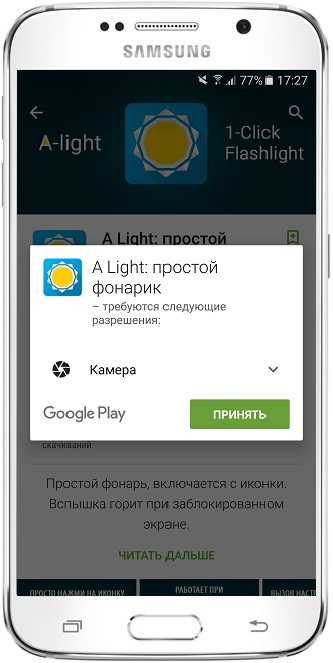
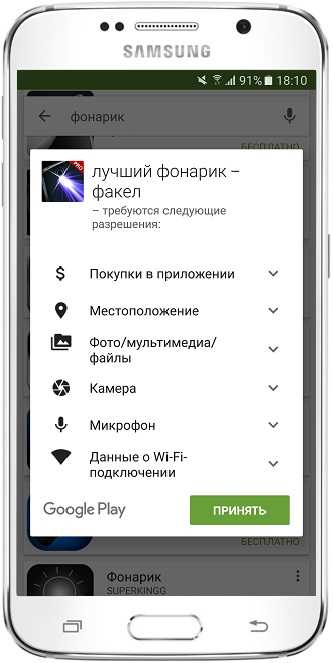
● простой блокнот не требует никаких специальных разрешений, а вот его аналог, который хочет смотреть контакты, определять местоположение, получить доступ к контактам, файлам и просматривать номера телефона;
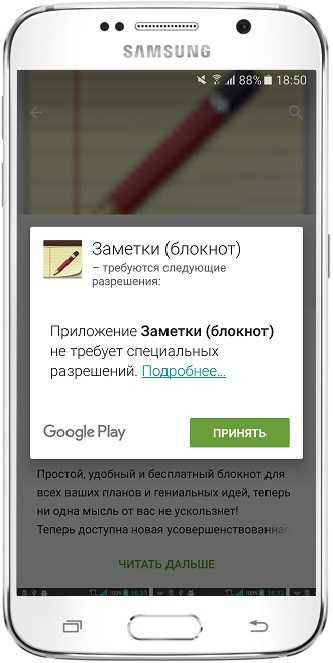
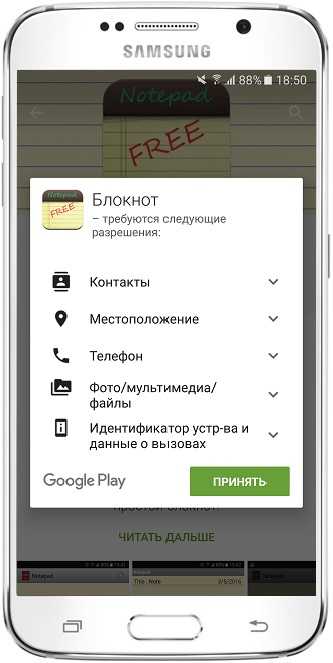
● игра «Ферма» предупреждает о платных функциях, хочет просматривать список ваших аккаунтов (игра работает через интернет, поэтому и нужны аккаунты) и использовать фото и другие файлы (скорее всего, это кеш), а вот другой этого мало.
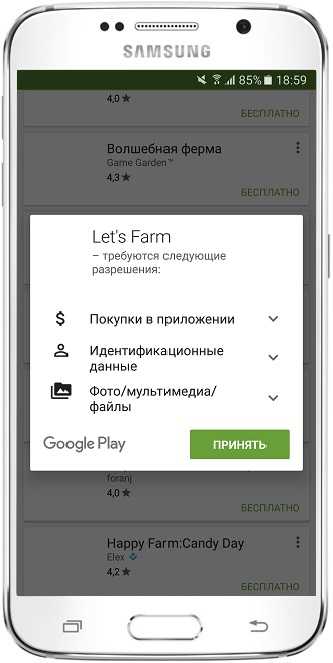

Конечно, ставить приложения только без разрешений, — это нереально. Главное — отнестись внимательно к тому, что приложение хочет получить, и понять, для чего это нужно.
Те же заметки могут просить доступ в интернет, чтобы синхронизироваться с аккаунтом, или у фонарика есть еще и компас, поэтому он запрашивает доступ к датчикам устройства.
Но и может быть так, что с первого взгляда невинный калькулятор, спишет все деньги с сим-карты, потому что ему дали доступ к смс, или украдет личные фотографии, потому что ему дали доступ в интернет и к файлам.
Приложения с поддержкой мгновенного запуска
Хотите опробовать приложения с опцией Instant Apps, но не знаете, где их скачать? В сервисе Google Play есть отдельный раздел, который называется «Мгновенный запуск». В нем выложены все программы, которые имеют данную опцию. Перейти в эту категорию можно :
В целом можно сделать вывод, что Instant Apps — это довольно интересная и удобная опция, которая, скорее, сэкономит ваш трафик, чем израсходует. Да, иногда она будет обновляться, но в целом расходуется очень маленький объем трафика, который компенсируется просмотром демо-версий при очередном выборе новых программ или игр в Google Play.
Еще один весомый аргумент в пользу этой опции — это будущее. Все больше разработчиков адаптируют свои продукты под данную технологию, а вскоре и вовсе нас ожидает загрузка контента в доли секунды, которая будет разбиваться на отдельные контейнеры. Но это уже совсем другая история…
Прежде всего, Android Instant Apps
— это новая технология от Google, которая была анонсирована на I/O 2020. Она позволяет вам опробовать функционал приложения на вашем Android смартфоне, без надобности установки его из Google Play Store.
Уже сегодня некоторые пользователи смартфонов Huawei Nexus 6P на базе Android 7.1.1 Nougat имеют доступ к этой функции. В будущем Google расширит поддержку на еще больше моделей смартфонов. Благодаря Instant Apps, пользователь может запустить у себя приложение из облака и испытать его функционал, а разработчик может таким образом продемонстрировать возможности своего творения конечному пользователю. Это решает проблему платных демо-версий программ из Google Play. В этой статье все подробности о том, как работает Android Instant Apps.
А эти приложения обязательно должны быть на Самсунге – их нельзя удалять
Разобравшись с тем, какие приложения можно и нужно удалять, и как это правильно делать, следует рассмотреть те приложения, которые удалять нельзя, ведь это куда более важный момент. Конечно, все они являются системными, что подразумевает возможность удаления только при наличии рут-прав.
Но если вдруг вы, действительно, имеете статус суперадмина, то лучше не шутить с деинсталляцией следующих приложений:
- Applications Provider. Удалив этот софт, вы больше не сможете скачивать и устанавливать новые приложения на устройство.
- Package Installer. Программа имеет аналогичное предыдущей предназначение.
- Call Setting. Без этого ПО станет невозможным совершение звонков.
- SystemUI. Приложение отвечает за весь пользовательский интерфейс.
- Vending. Аналог Google Play (таким же ПО является gtalkservice и Google Subscribed Feeds Provider, и его также нельзя удалять).
Конечно, продвигая тот или иной продукт, разработчики устанавливают в смартфонах много чего лишнего, но далеко не все приложения можно и нужно удалять, иначе есть риск серьезно навредить системе Android-устройства
Помните, удаление любой из перечисленных выше программ чревато перепрошивкой Android-устройства, справиться с которой сможет только квалифицированный специалист. Все остальное поправимо, а значит, пользователь волен делать то, что хочет, не остерегаясь каких-либо серьезных последствий для своего гаджета.
Подключено, без доступа в Интернет – как исправить
Сузив круг возможных причин и поняв в какую сторону копать, можно попытаться исправить проблему с подключением к сети Wi-Fi без доступа к интернету. И начать это делать нужно в следующем порядке:
- Если, подключив сетевой провод напрямую к ПК, интернет не появился, то проблема на стороне поставщика интернет-услуг. Это может быть авария на линии, технический сбой маршрутизатора или другая причина, которую может решить только провайдер. Можно конечно просто подождать, в надежде, что все решится само собой, но, бездействие – удел слабых. Поэтому нужно позвонить провайдеру и деликатно, желательно без мата, объяснить, как он неправ и как вы негодуете по поводу отсутствующего интернета. Кстати, проблема может быть вызвана банальной неоплатой услуг интернета. Если есть знакомые соседи, пользующиеся тем же провайдером, можно позвонить им и узнать о наличие проблемы с сетью.
Телефоны популярных провайдеров России:Ростелеком: 8 800 707 12 12МТС: 8 800 250 08 90Билайн: 8 800 700 8000 - Если при подключении кабеля напрямую к компьютеру или ноутбуку, интернет появился, то проблема однозначно в роутере. Необходимо подключить сетевой кабель к роутеру в WAN-разъем, убедиться, что провод не перегнут, а разъем – не расшатан. Затем – выключить роутер на 1 минуту. Желательно полностью отключив его от питания. Включить и подождать пока он загрузится. Проверить, горит ли на модеме зеленым цветом светодиод-индикатор интернет-соединения. Проверить, пишет ли до сих пор сообщение «Подключено, без доступа в Интернет»;
- Если проблема сохранилась, то нужно проверить наличие ошибок в работе функции Wi-Fi роутера. Сделать это можно с помощью еще одного сетевого кабеля. Его необходимо подсоединить к LAN-разъему и подключить напрямую к компьютеру. Если заработало – очевидно, что причина в модуле Wi-Fi роутера. Скорее всего он неисправен.
Если звонок в службу поддержки провайдера и перезагрузка роутера результатов не дали, а шансы на подобное крайне малы, то остаются лишь танцы с бубном.
Переподключение к сети
Нужно отключиться от сети на устройстве, а затем снова подключиться. На устройствах Android и iOS это можно сделать из раздела настроек или, воспользовавшись меню.
Перезагрузка устройства
Помимо перезагрузки роутера, следует выключить и включить устройство, на котором отсутствует интернет-соединение. Перед включение желательно подождать минуту.
Обновление драйверов
Если проблема наблюдается только на компьютере или ноутбуке, при этом на других устройствах все работает нормально, то следует обновить драйвера для сетевой карты. Скачать их можно с сайта официального производителя.
Проблема в операционной системе
Проблема может заключаться в неисправной работе операционной системы. В таком случае следует выполнить откат системы, используя точку восстановления. И, если не поможет, переустановить операционную систему. После выполненных действий следует установить последние обновления Windows.
Проблема решилась, но часто повторяется
Если сообщение «Подключено, без доступа в Интернет» появляется регулярно, а служба поддержки поставщика услуг лишь отмахивается, то самое время принять судьбоносное решение и перейти к другому провайдеру. Благо, конкуренция сейчас велика и есть из чего выбирать.
Первая настройка роутера
Указанные выше рекомендации касаются устройств, которые до этого нормально функционировали и раздавали / принимали интернет. Если же происходит первое подключение роутера, то скорее всего дело в его неправильных настройках. Они, как правило, производятся мастером, который прокладывает кабель в дом. И по завершению работы, выполняется проверка на наличие доступа к сети интернет. Но если настройка и проверка не были выполнены должным образом, то это может вылиться в проблему для пользователя.
Чтобы сделать нужные настройки можно обратиться в службу поддержки провайдера. Он пришлет специалиста, который все настроит. Но это также можно сделать самостоятельно. Необходимо лишь знать необходимые конфигурации. Обычно нужные для ввода данные – логин и пароль, указываются в договоре с провайдером, или – в дополнении к нему.
Для ввода данных необходимо перейти в раздел «Сеть», а затем – «WAN».
Вариация пакетов
Существуют различные варианты сборки GApps. Для большинства людей приложения и сервисы Google уже давно являются неотъемлемым элементом операционной системы Android. Однако есть и другая сторона. Например, кому нравится отсутствие Google на своем гаджете, за исключением Play Store. Именно поэтому трудно придумать универсальный вариант. Исходя из этого, разработчики GApps обычно предлагают несколько своих сборок, отличающихся функциональностью.
Open GApps
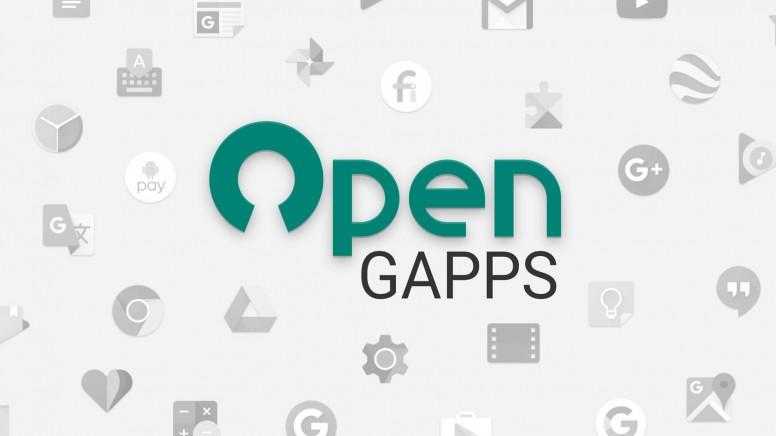
Проект является самым популярным вариантом установки приложений Google на прошивки сторонних производителей. Он начал свой путь в 2015 году как духовный наследник ParanoidAndroid GApps. Кодовая база этого дистрибутива многократно разветвлялась, все благодаря универсальности, обширной документации и поддержке старых сборок Android.
Варианты:
- Pico — необходимый минимум приложений Google.
- Nano — для пользователей, которым не нужно большое количество приложений Google, но при этом выгодна встроенная поддержка «OK, Google» и их поиск.
- Micro — для пользователей старых устройств с небольшими системными разделами или тех, кто предпочитает минималистский подход.
- Mini — для тех, кто использует многие приложения из стандартной версии, но не все.
- Полный — если вы предпочитаете использовать приложения Google и AOSP вместе, этот пакет для вас.
- Stock — включает все приложения Google, которые входят в стандартную комплектацию смартфонов Pixel.
- Супер — для тех, кому нужны все приложения Google.
- Aroma — это специальная версия обычного пакета Super, но с графическим интерфейсом, позволяющим выбирать конкретные приложения для установки.
- TVStock — предназначен для устройств Android TV. Он содержит все приложения Google, которые входят в стандартную комплектацию Nexus Player.
- TVMini — уменьшенный набор приложений Google для устройств Android TV.
NikGApps
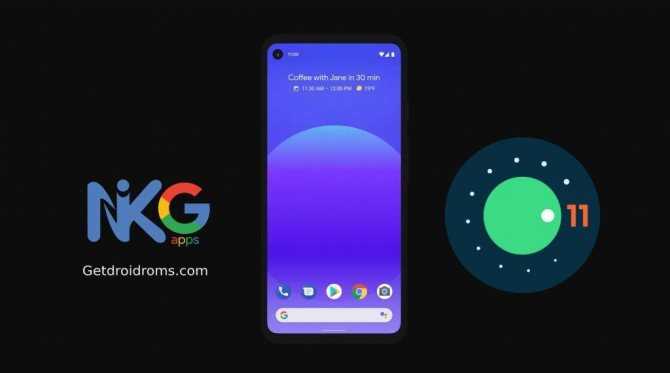
NikGApps — еще один многофункциональный дистрибутив GApps, предлагающий широкие возможности настройки пакетов. Проект был создан пользователем XDA под ником Nikhil, одной из его наиболее примечательных особенностей является наличие опции с Go-версиями приложений Google.
Опции:
- Core — минимальный набор приложений Google, необходимый для работы Play Store.
- Базовый — все из Core, плюс Google Carrier Services, Google Dialer (заменяет AOSP Dialer), Google Messages (заменяет AOSP messages), Google Contacts (заменяет AOSP Contacts).
- Omni — все от Basic, плюс Gmail (заменяет почту AOSP), мастер настройки Google, Google Photos (заменяет галерею AOSP).
- Stock — все от Omni, плюс Google Sound Recorder, Google Markup, Google Sounds, Google Wallpaper.
- Полный — все из стоковой версии, плюс Google Chrome (заменяет браузер AOSP), Google Assistant, Android Auto.
- Go — набор Go-версий приложений Google.
FlameGApps
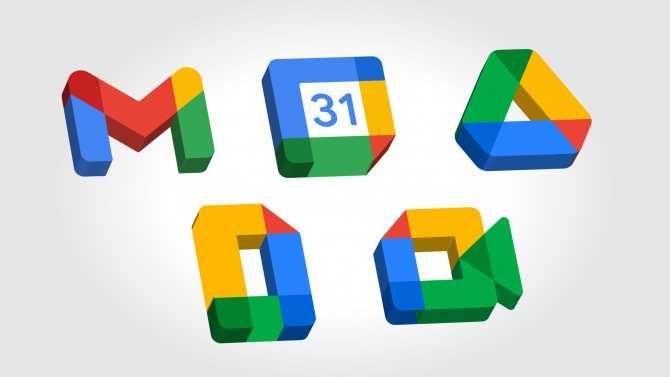
FlameGApps, ранее известная как ExLiteGApps, является детищем пользователя XDA под ником ayandebnath. Благодаря модульной конструкции дистрибутива, конечные пользователи могут устанавливать различные компоненты с помощью официальных пакетов дополнений.
Google Play Services for Instant Apps — что это?
Здравствуйте. Сегодня хочу поведать об относительно новом функционале Гугл — Google Play Services for Instant Apps. Что это за «фишка», нужна ли она в телефоне, как правильно отключить/удалить, существует ли опасность подцепить вирус? Вопросов много, но все они будут рассмотрены в данном обзоре. Приступим!
Если кратко описать назначение технологии, то она необходима для упрощения процесса оплаты услуг и товаров в интернете, без потребности в установке дополнительного ПО на Ваш гаджет. Давайте разбираться!
Что такое Instant Apps?
Если перевести дословно это словосочетание, то получим выражение – «приложения с мгновенным запуском». Мы имеем дело с функционалом операционной системы Андроид, который позволяет просматривать содержимое из Гугл Плей до того, как Вы установите его в память устройства.
Предварительно на смартфон скачивается небольшой файл с обзором функциональных возможностей программы или сервиса, Вы внимательно просматриваете контент и принимаете решение – скачивать полную версию софта или нет.
Таким образом, Вы экономите время и «дисковое» пространство, не забивая его прогами, которые впоследствии могут оказаться бесполезными.
Если они создадут адаптацию своей утилиты с поддержкой приложения Google Play Services for Instant Apps, то на странице загрузки в официальном магазине Гугл Вы увидите специальную кнопку «Попробовать».
На данный момент перечень не слишком большой, но зарубежные компании активно внедряют опцию в своё ПО (Buzzfeed, Periscope, Wish).
Рассмотрим пример с Баззфид (новостной агреагтор).
После нажатия запускается встроенный браузер с названием и уведомлением об открытии приложения без инсталляции. Можно почитать условия соглашения или же сразу выбрать «Continue» (продолжить).
Спустя несколько секунд загрузится предварительная версия, изучите возможности софта. Если нравиться, то вверху нажимаем «Install» для скачивания в память.
Как подключить?
Не на всех моделях телефонов функционал доступен по умолчанию (присутствует практически повсеместно, начиная с версии Андроид 6.0.
Google Play Services for Instant Apps скачать из официальных источников нельзя. Если найдете в сети подобные сайты – обходите их стороной, иначе подцепите вирус. Необходимая опция встроена в Android и не может быть установлена отдельно (разве что путём прошивки устройства, но этот способ я не буду описывать).
А для включения возможности предварительного просмотра следует:
- Зайти в «Настройки» девайса;
- Открыть раздел «Google» — «Приложения с мгновенным запуском» и активировать переключатель:
Здесь же будет отображаться перечень софта, который вы уже смотрели ранее.
Устранение возможных проблем
Чаще всего пользователи жалуются, что Instant Apps загружены без разрешения владельца телефона, прога сама запускается и автоматически обновляется – будто живет своей жизнью. К сожалению, в Гугл считают подобное поведение вполне нормальным и естественным. Поэтому, нужно либо смириться, либо отключить опцию (смотрим инструкцию выше).
На самом деле, IA – это очередная ступень развития интернета. Просто мы пока не привыкли к подобному, оно вызывает у нас отчуждение.
А уже очень скоро для совершения покупок в интернет магазинах нам не нужно будет заходить на сайт, долго искать нужный товар и проходить через несколько шагов регистрации, оформления заказа.
Достаточно будет воспользоваться Google Поиском чтобы найти продукт, и затем через Instant Apps сразу будет подгружаться страница с описанием и кнопкой покупки от соответствующего магазина.
Инстант Аппс является помощником и предоставляет рекомендации, согласно пользовательским интересам, которые некоторыми юзерами воспринимаются как навязчивая реклама. Отсюда и неприязнь. Если это Вам не нужно, просто зайдите в настройки, категория «Google» и отключите приложения с мгновенным запуском.
Напоследок наглядный ролик от Гугл
Вот и разобрались Google Play Services for Instant Apps что это такое, как активировать. Если остались вопросы – милости прошу в комментарии.
06.12.2017 10:00 6217
Плюсы и минусы Instant Apps на андроиде
Несмотря на различные мнения и поддержку со стороны разработчика (Google), технология быстрого запуска имеет свои достоинства и недостатки. Основными преимуществами являются:
- сама возможность быстро и без установки запускать те или иные программы с официального магазина, который предоставляет сервис;
- работа в фоновом режиме и отсутствие помех для работы пользователя;
- регулярные обновления и поддержка со стороны компании;
- возможность отключения, если опция не используется.
Достоинства не исключают минусы, которых тоже есть не мало:
- частые ошибки и сбои в работе. Особенно это наблюдается на более старых версиях операционной системы, начиная с Android 6.0;
- невозможность полностью удалить функционал, так как он внедрен в ОС изначально;
- самостоятельные обновления, которые происходят на фоне и без ведома пользователя.
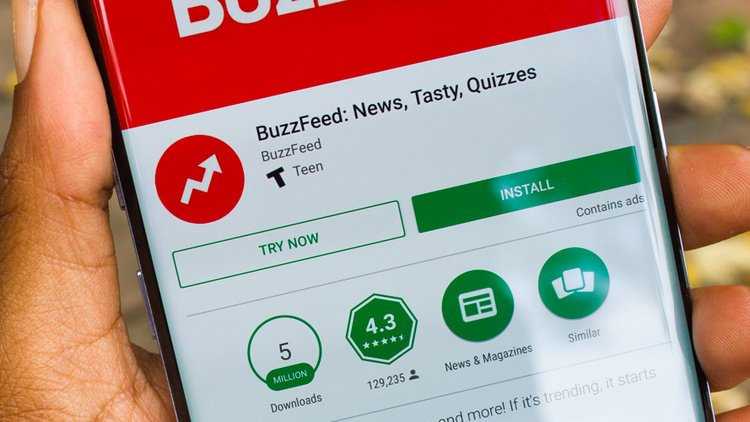
Функция активно поддерживается разработчиками и регулярно обновляется
Было разобрано, как включить и отключить Гугл Плей Сервис фор Инстант Аппс, что это и как этим пользоваться. Иногда при попытке воспользоваться функцией может произойти системный сбой или ошибка, которая будет мешать работе. Решают их стандартными способами: сбросом, очисткой кэша или отключением приложения в параметрах гаджета, если пользоваться им нет никакого желания.
Что это такое?
Instant Apps — это технология, используемая в Google Play для запуска демо-версий приложений или игр. Например, вам хочется загрузить на свой смартфон программу для прослушивания музыки или новую игру, которая вышла недавно, и вы заходите в Маркет и начинаете устанавливать приложение. Вот только часто так бывает, что памяти на телефоне не хватает, а опробовать то хочется. Вдруг эта программа в разы лучше той, что установлена у меня?
В таких ситуациях вас и будет спасать технология Instant Apps. Благодаря ей можно загрузить демо-версию любого продукта, который представлен в Google Play и посмотреть, как он выглядит, какие опции в нем предусмотрены, вкладки, внешний вид, меню. Файл с демкой очень маленький по объему, поэтому такая технология существенно экономит ресурсы вашего смартфона. Да и не только ресурсы, но и время. Если у пользователя сравнительно низкий уровень сигнала, то и загрузка программы будет осуществляться очень долго. А здесь скачал демо-версию, быстро ознакомился с ней, и если понравилась, то скачал уже полную.
Только вот подобная технология используется не везде, к сожалению. Впервые Instant Apps был представлен еще в 2016 году на конференции Google, а в 2022 начали появляться первые приложения с поддержкой данной опции. Вообще она поддерживается с Android Jelly Bean (4.3), однако многие разработчики начали создавать свои продукты с поддержкой этой технологии только в 6.0 и выше.
Установка программ
Ознакомиться со всеми возможностями новой функции от Google можно при помощи официального онлайн-магазина для Android. Любой пользователь данной платформы, обладающий поддерживаемой версией ОС, теперь в состоянии скачать пробный модуль любой утилиты с пометкой «Instant», чтобы протестировать ее на своем устройстве. Для этого потребуется выполнить следующую последовательность несложных действий:
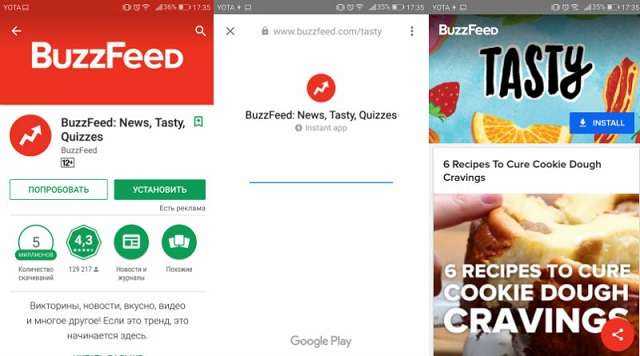
- Откройте загрузочную страницу программы в магазине Google Play.
- Нажмите на кнопку «Попробовать», которая расположена рядом с «Установить».
- В запущенном после этого браузере выберите опцию «Продолжить».
- Дождитесь окончательной загрузки всех необходимых файлов.
Далее вы сможете воспользоваться некоторыми функциями скачанного сервиса, находясь в своеобразном ознакомительном режиме.
Обратите внимание
Чтобы получить полную версию контента, следует вернуться в магазин и выбрать опцию «Установить». После этого на рабочем столе вашего мобильного девайса появится иконка, предназначенная для постоянного доступа к программному продукту.
Как исправить ошибку с приложением Гугл Плей Инстант
Иногда простая перезагрузка не помогает, и тогда на помощь приходят более радикальные меры. Их использование напрямую зависит от причины появления сообщения об ошибке, но так как узнать это очень сложно, они выполняются поочередно до того, как уведомление перестанет показываться. Наиболее часто пользуются такими способами:
- очистка кэша и удаление данных. Любое программное обеспечение во время своей работы создает временные данные и кэш-файлы. Нужны они в первую очередь для корректной работы ее основных компонентов, оптимизации начальной загрузки и для других моментов. Иногда эти мусорные, с точки зрения операционной системы, данные начинают конфликтовать с системными файлами или другими программами. В результате появляется ошибка «Приложение Гугл Плей Инстант остановлено». Для очистки переходят в «Настройки» и находят раздел «Все приложения». Далее из списка выбирают нужную программу и нажимают в появившемся окне поочередно «Остановить», «Удалить данные», «Очистить кэш». После этого можно выполнить перезагрузку и проверить работоспособность;
- отключение приложения. Так как данной функцией люди пользуются редко, то можно попросту отключить ее в случае появления ошибки. Для этого переходят в «Настройки» и выбирают раздел «Гугл». В нем следует выбрать «Instant Apps» или «Мгновенный доступ» и отключить функцию путем выбора параметра «Аккаунт» со значением «Никакой»;
- удаление учетной записи Google и добавление новой. Часто ошибка может быть связана с неправильными настройками учетной записи Google или другими причинами на стороне компании. Часто для решения подобной проблемы можно попробовать удалить учетную запись или добавить новую. Для этого переходят в «Настройки» девайса, выбирают пункт «Аккаунты» и находят подпункт «Google». Далее следует удалить с телефона или планшета текущую учетную запись и создать новую. Также можно просто войти в другой профиль;
- сброс настроек. Достаточно радикальный метод, но часто именно он способен решить подобного рода неисправности. Под сбросом настроек понимается полное удаление всех конфигураций программ, самих программ и пользовательских данных. Для этого сначала переходят в приложение «Настройки» и находят раздел «Сброс и восстановление». Далее выбирают функцию сброса и ожидают окончания.
Важно! Выполняя сброс, необходимо учитывать, что все пользовательские видеозаписи, музыка, пароли от учетных записей и фотографии будут удалены полностью и безвозвратно. Необходимо всегда сохранять нужное на SD-карту или облако и лишь потом сбрасывать телефон
Очистка данных и кэша
Выводы
Разобравшись в том, как можно использовать Instant Apps и что это нам дает, необходимо подвести некоторые итоги. Повсеместное внедрение данной функции дает массу преимуществ не только обычным пользователям, но и разработчикам мобильных утилит, которые пытаются продать свои услуги как можно большему числу людей. Благодаря модульности создаваемых продуктов, повышается удобство и скорость работы с программным контентом, а память устройства не заполняется лишними мегабайтами. Возможно, в ближайшем будущем эта технология получит еще большее развитие, что приведет к ощутимому росту популярности Android.


























![Instant apps – что это и как этим пользоваться [2020]](http://clipof.ru/wp-content/uploads/8/7/5/8757df00a8bdb8a91dfcccdb6b8e5c28.png)






